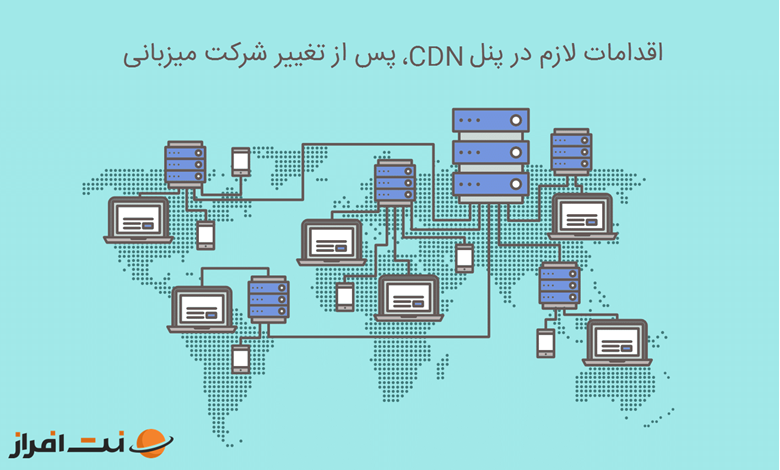
“اقدامات لازم در پنل CDN، پس از تغییر هاست”، یکی از پرتکرارترین سوالات کاربران از تیم پشتیبانی نت افراز است.
پیش از این در مقالاتی به نحوه فعالسازی CDN شرکتهای ابر آروان و کلودفلر پرداختهایم که بسیار مورد توجه همراهان نت افراز بلاگ قرار گرفت.
در همین زمان کاربرانی که پیش از این، از خدمات شرکتهای هاستینگ دیگر استفاده میکردند، از ما پرسیدند که اگر تصمیم به مهاجرت به نت افراز بگیرند، سرنوشت CDN آنها چه خواهد بود، و چه اقداماتی را باید پس از مهاجرت به هاستهای نت افراز، در پنل CDN خود اعمال کنند؟
همچون همیشه وظیفه خود دانستیم، که در جهت ارائه پاسخ مناسب به شما همراهان عزیز، مقالهای را در این زمینه منتشر کنیم. در این نوشته به اقداماتی که باید پس از تغییر سرویس میزبانی خود، در پنل CDN اعمال کنید، اشاره خواهیم کرد. این اقدامات برای هر دو ارائه دهنده محبوب CDN در ایران، یعنی Cloudflare و ابر آروان در ادامه ارائه شده است.
با ما در نت افراز بلاگ همراه باشید.
اقدامات لازم در پنل CDN کلودفلر (Cloudflare)
ابتدا به سراغ بررسی اقدامات لازم در پنل شبکه توزیع محتوای کلودفلر میرویم. همانطور که پیش از این در مقاله “نحوه فعالسازی CDN کلودفلر” اشاره کردیم، این شرکت بزرگترین سهم از بازار CDN جهان را در اختیار خود دارد.
توجه زیاد این شرکت به مسئله امنیت و ارائه بسیاری از خدمات ارزشمند، به صورت رایگان، از دلایل محبوبیت این شرکت است.
تغییر IP سرور میزبانی در تب DNS
اولین اقدامی که در جهت اتصال مجدد شبکه توزیع محتوا به سایت خود باید انجام دهید، تغییر وضعیت رکوردهای DNS پنل کلودفلر میباشد.
برای این کار، باید IP سرور میزبانی پیشین خود را با IP سرور میزبانی جدید جایگزین کنید. آدرس IPv4 کلیه رکوردهای A سایت شما باید در پنل کلودفلر با IP های جدید جایگزین شود. برای این کار باید کلیه رکوردهای A سایت خود را در پنل CDN ویرایش کنید.
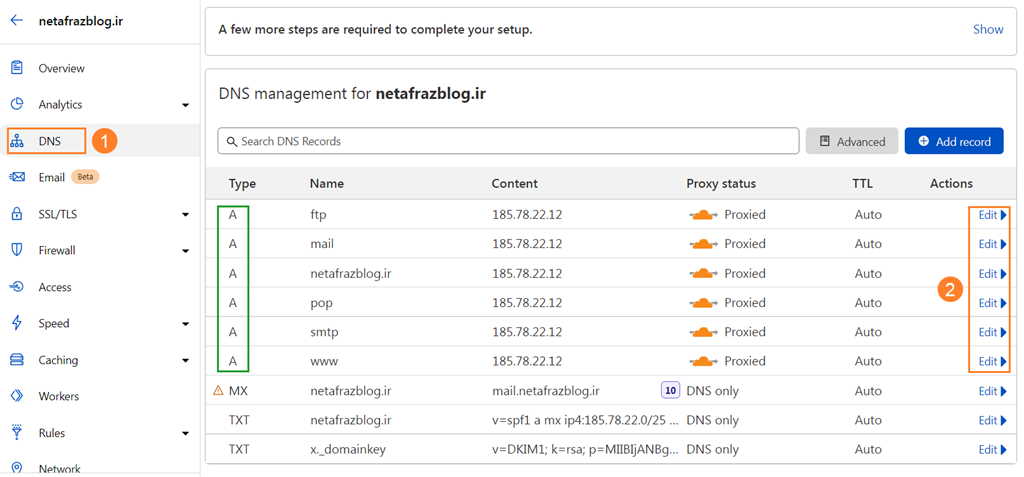
برای این منظور، پس از ورود به داشبورد کلودفلر، بر روی سربرگ DNS کلیک کنید.
با این کار لیست کاملی از کلیه رکوردهای سایتتان برای شما به نمایش درخواهد آمد. در زیر ستون Type، به دنبال رکوردهای A بگردید. در کنار هر رکورد، گزینهای با عنوان Edit قرار گرفته است. بر روی این گزینه کلیک کنید.
در منوی آکاردئونی بازشده، میتوانید آدرس IPv4 رکورد را تغییر دهید. این آدرس در زیر ستون Content قرار گرفته است و باید با آدرس سرور جدید جایگزین شود. اما IP جدید را چطور پیدا کنیم؟
نحوه پیدا کردن IP وب در پنل نت افراز
اگر از همراهان نت افراز هستید و سرویس میزبانی خود را از ما تهیه کردهاید، به راحتی میتوانید IP سرور خود را مشاهده کنید. برای این کار تنها کافیست که وارد “پنل کاربری” خود در نت افراز شوید، و از سربرگ پنل، بر روی گزینه سرویسها و سپس “سرویسهای من” کلیک نمایید. با این کار لیستی از سرویسهای (هاستها) خریداری شده برایتان به نمایش درخواهد آمد.
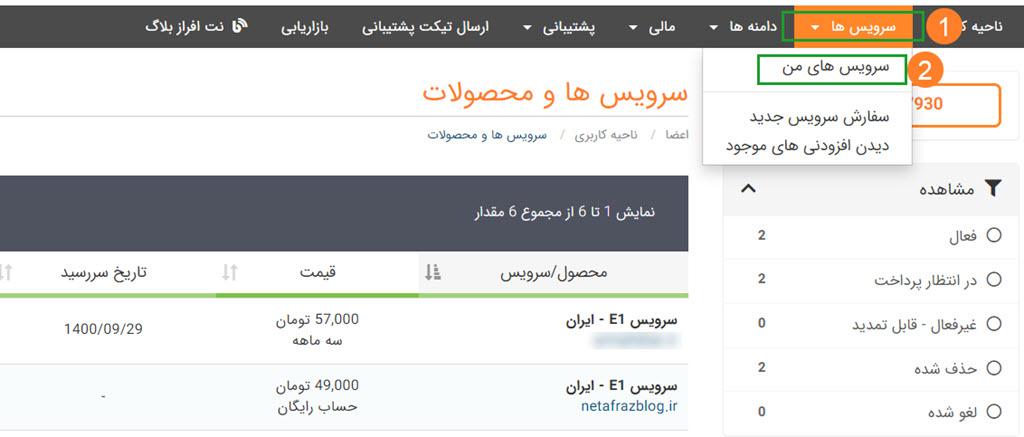
بر روی سرویس مدنظر خود کلیک کنید. با این کار، صفحه مدیریت سرویس برای شما باز خواهد شد. در قسمت زیرین اطلاعات سرویس، منویی قرار گرفته که در آن IP سرور و IP وب قابل مشاهده است.
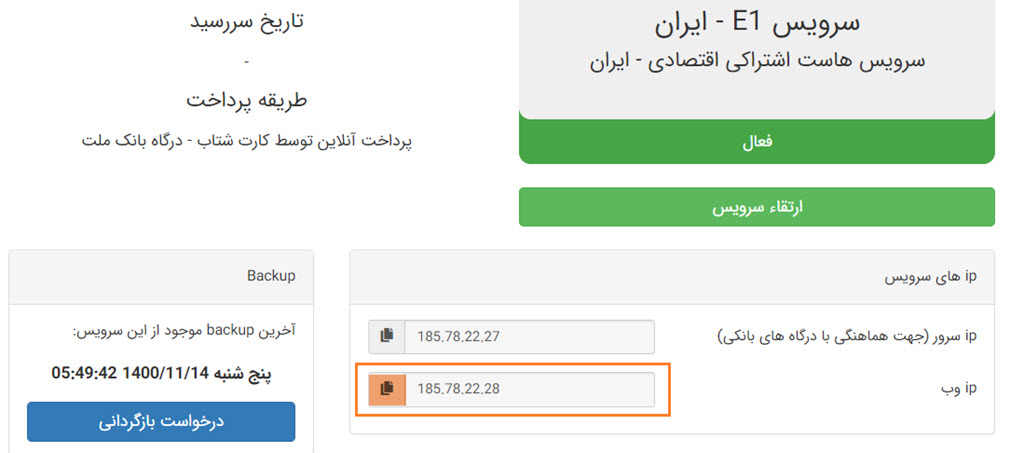
IP مدنظر ما در این آموزش که باید با IP قبلی در پنل کلودفلر جایگزین شود، IP وب میباشد. این آدرس IP را کپی کرده و مجدد به پنل مدیریت رکوردها در سایت کلودفلر بازمیگردیم.
اکنون باید این IP را با IP پیشین کلیه رکوردهای A جایگزین کنیم. برای این کار، بر روی گزینه Edit در کنار هر رکورد کلیک کرده و IP جدید را در قسمت Content هر رکورد جایگزین میکنیم.
توجه داشته باشید که پس از جایگزینی IP برای هر رکورد A، بر روی گزینه Save کلیک نمایید.
بررسی قوانین پنل Cloudflare
تعیین قوانین کشینگ و بهینه سازیهای مختلف برای صفحات و یا دایرکتوریهای متفاوت سایت، از جمله کارهای بسیار متداول پس از اتصال سایت به CDN است.
برای مثال، اکثر مدیران سایت با تعریف قانونی برای دایرکتوری Uploads، زمان کش شدن محتوای این پوشه را افزایش میدهند. حجم زیادی از محتوای این پوشه شامل تصاویر و فایلهای قرارگرفته در سرویس میزبانی است، که به ندرت دچار تغییر میشوند.
پس از تغییر میزبانی خود، و با تغییر بسیاری از تکنولوژیها همچون مفسر سرور، خدمات ارائه دهنده سرویس و… ممکن است که نیاز به تغییر این قوانین پیدا کنید. همواره پیشنهاد میکنیم که پس از تغییر سرویس میزبانی خود، نسبت به بررسی قوانین پنل CDN اقدام کنید.
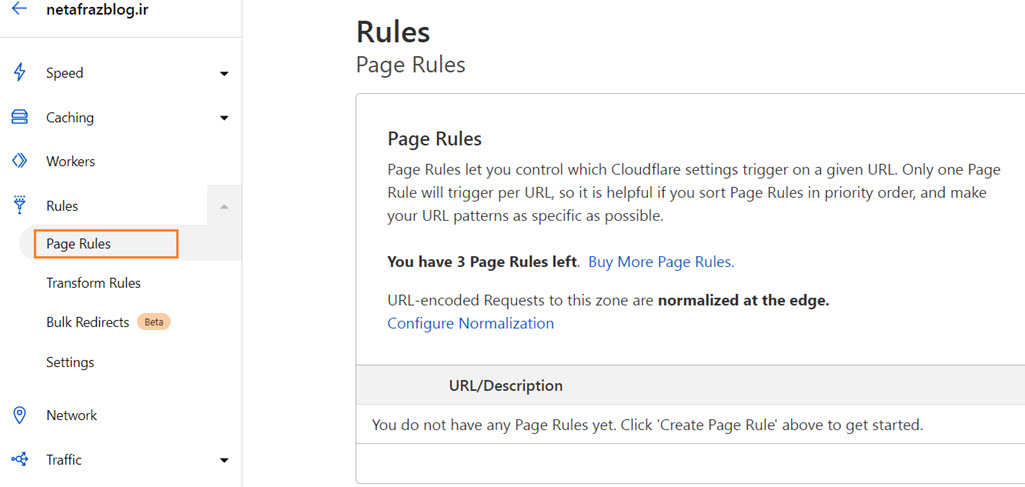
برای بررسی قوانین شبکه توزیع محتوای خود در پنل کلودفلر، لازم است که پس از ورود به داشبورد Cloudflare، بر روی سربرگ Rules کلیک نمایید. با این کار، کلیه قوانینی که پیش از این بر روی CDN تعریف کردهاید برای شما به نمایش درخواهد آمد.
توجه داشته باشید که در پلن رایگان کلودفلر، تنها امکان تعریف 3 قانون برای شما فراهم شده است.
اقدامات لازم در پنل CDN ابر آروان (Arvan cloud)
شرکت آبر آروان یکی از اولین ارائه دهنگان خدمات ابری در کشور ماست که میتوان گفت اکثر فعالان حوزه وب این شرکت را با شبکه توزیع محتوای آن میشناسند. برخلاف کلودفلر که هیچ پاپ سایتی در داخل کشور ایران ندارد، ابر آروان از چندین پاپ سایت در داخل کشور بهره میبرد.
اقدامات لازم در پنل آروان، دقیقا شبیه به کلودفلر میباشد. در ادامه به بررسی این موارد در پنل شبکه توزیع محتوای آروان کلود میپردازیم.
تغییر IP سرور میزبانی در تب رکوردهای DNS
برای دسترسی به رکوردهای DNS خود در پنل ابر آروان، ابتدا باید از میان سرویسهای این شرکت، گزینه CDN را انتخاب کنید. سپس سایت خود را انتخاب نموده و نهایتا گزینه رکوردهای DNS را انتخاب نمایید.
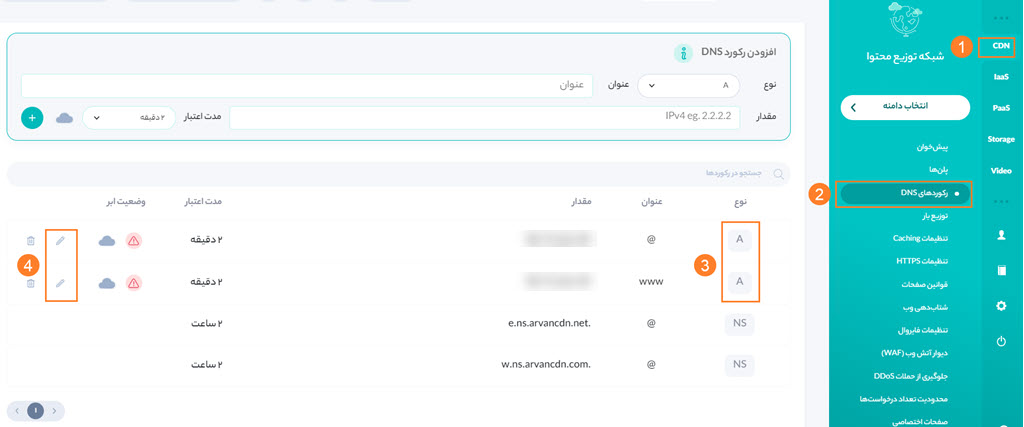
با این کار لیست کاملی از رکوردهای سایت شما برایتان به نمایش در خواهد آمد. اکنون باید IP کلیه رکوردهای A را با IP سرویس میزبانی جدید خود جایگزین کنید.
برای این کار باید بر روی آیکن “مداد” (مطابق با تصویر) کلیک کنید. با این کار پنجرهای به صورت پاپ آپ برای شما بازخواهد شد که جزئیات رکورد در آن قابل ویرایش است.
در شبکه توزیع محتوای آروان، به جای واژه لاتین “Content”، از عبارت “مقدار” استفاده شده است. پس IP سرور جدید، با آیپی پیشین در بخش مقدار، باید جایگزین شود.
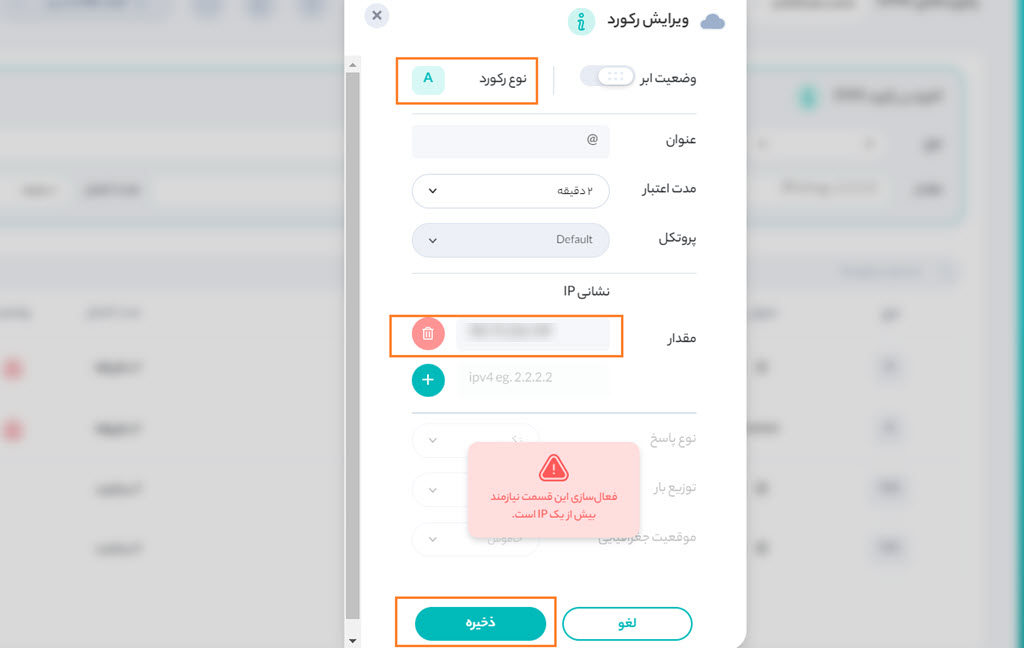
برای دریافت IP سرور خود میتوانید به روش گفته شده در بخش قبلی رجوع کنید. اگر از کاربران نت افراز هستید، این کار بسیار ساده خواهد بود. اما اگر از خدمات ارائه دهندگان دیگر استفاده میکنید، باید با پشتیبان سرویس خود در ارتباط باشید.
نهایتا پس از جایگزینی IP جدید، بر روی گزینه “ذخیره” کلیک میکنیم.
بررسی قوانین پنل آروان کلود
شبکه توزیع محتوای آروان کلود، همچون کلودفلر، امکان ثبت قوانین مختلفی را به شما میدهد. به صورت پیش فرض، شما میتوانید بینهایت قانون برای سایت خود تعریف کنید. اما توجه داشته باشید که در پلن پایه، تنها 5 قانون به شکل رایگان ارائه میشود.
در بحث ایجاد قوانین، شرکت ابر آروان دست شما را باز گذاشته و میتوانید قوانین مختلفی را برای هر آدرسی ایجاد نمایید. از سطح عملیات کشینگ گرفته تا بهینه سازی، شتابدهی و…
همانطور که پیش از این اشاره کردیم، با تغییر هاستینگ، ممکن است تغییرات بسیاری در میزبانی شما اعمال شود که نیاز به اعمال تغییراتی در قوانین خود داشته باشید.
همواره پس از تغییر سرویس میزبانی خود، با ارسال تیکت به پشتیبانی CDN، این مورد را گزارش دهید. با این کار میتوانید درخواستی برای بررسی شرایط داشته باشید و از عملکرد صحیح سیستم توزیع محتوای خود مطمئن شوید.
بررسی سیستم توزیع بار
یکی از قابلیتهای جذاب شبکه توزیع محتوای ابر آروان، امکان کلاسترینگ سرور اصلی میباشد. در صورت استفاده از CDN آروان، میتوانید با کنار هم قرار دادن چند سرور اصلی خود، یک کلاستر ایجاد کنید. این قابلیت حتی در پلن رایگان هم قابل استفاده و برنامه ریزی است.
نکته مهم در زمان مدیریت هر کلاستر، این است که، برای ورود مشخصات سرور خود باید از آدرس IPv4 و یا DNS سرور خود استفاده نمایید.پس از تغییر سرور باید توجه ویژهای به این مسئله داشته باشید و با بررسی کلاستر خود، از وضعیت IP ها اطمینان پیدا کنید. توجه داشته باشید که عدم توجه به این مسئله و مدیریت اشتباه بار ترافیکی میتواند موجب نارضایتی زیادی برای مخاطبین سایت شما شود.
سخن پایانی
در این مقاله از نت افراز بلاگ، به بررسی اقدامات لازم در پنل CDN، پس از تغییر سرویس میزبانی پرداختیم. باید توجه داشته باشید که مهمترین کار پس از تغییر سرور یا سرویس میزبانی، توجه داشتن به IP سرور است.
باید مواردی که وابسته به IP وب هستند را پیدا کرده و IP پیشین را با IP آدرس جدید جایگزین کنید. نهایتا امیدواریم که از این آموزش بهره کافی را برده باشید.
هدف ما در تیم نت افراز، پاسخگویی به سوالات و برطرف کردن مشکلات اولیه شماست. پس چنانچه سوالی در رابطه با این نوشته دارید، از طریق بخش ارسال نظرات در پایین این برگه با ما در ارتباط باشید.
موفقیت همراه راهتان باد.
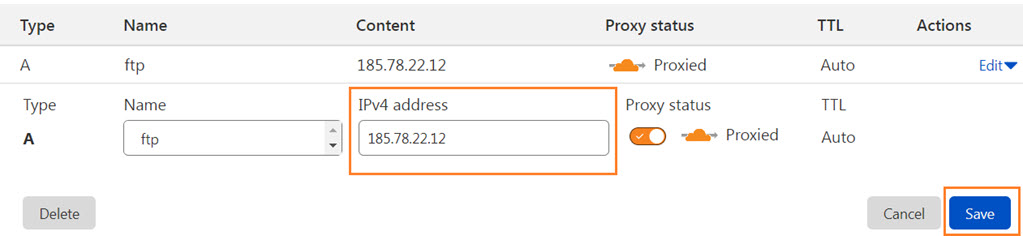
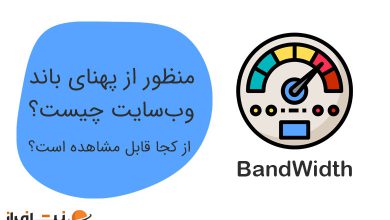
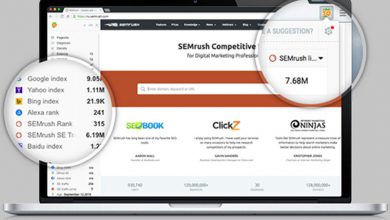

ممنو از توضیحات جامع و کاربردی تون